Marmarka qaarkood markaad ka shaqeyneyso arjiga MS Outlook waxaa laga yaabaa inaad ogaato in fayl -hoosaadyadu aysan ka muuqan hoosta Inbox ee faylka Muuqaalka PST. Halkan waxaan ku soo bandhigi doonaa shan xal oo wax ku ool ah si loo saxo arrinta.
Codsiga Muuqaalka Microsoft waxaa guud ahaan loo aqoonsan yahay baaxaddiisa baaxadda leh iyo guud ahaan fududeynta adeegsiga. Waxay sii wadaysaa inay sii haysato booska macmiilka emaylka desktop -ka ugu sarreeya xitaa maanta. Si kastaba ha ahaatee, dalabka ayaa marmar u dhaqmi kara si qaldan. Mid ka mid ah arrintaas oo qaar ka mid ah adeegsadayaasha Muuqaalka ay u muuqdaan inay ogaadaan ayaa ah maqnaanshaha faylal -hoosaadyada oo ka muuqda Inbox -ka. Arrinta ka -lumitaanka hoosaad -hoosaadyada faylalka PST ayaa inta badan lagu ogaadaa nidaamyada socda Windows 10 nidaamka hawlgalka.
Fahamka Sababaha Subfolders oo aan ka muuqan Muuqaalka
Haddii aad aragto fayl -hoosaadyo ka maqan sanduuqa sanduuqa, waxaad tahay most waxay u badan tahay inay eegto dhacdo musuqmaasuqa PST. Mararka qaarkood khaladaad ayaa lagu soo gelin karaa faylka xogta hoose, sababtuna waa khaladaad macquul ah oo wax u dhimi kara faylka xogta oo sababi kara in qaladkani soo muuqdo. Xaaladaha qaarkood, goobaha aragtida khaldan sidoo kale waxay sababi kartaa in arrintani hirgasho. Si aad u xalliso arrinta hoosaad -hoosaadyada aan soo muuqan, waxaad isku dayi kartaa shanta xal ee hoos ku taxan.
#1. Isticmaal dusha sare ee Qalabka Soo -kabashada PST
Marka la eego xaqiiqda ah in PST kharribmay ay noqon karto sababta asaasiga ah ee ka dambaysa fayl-hoosaadyada maqan ee MS Outlook, waxay macno samaynaysaa in la maamulo aaladda soo-kabashada PST ee heer sare ah sida weligeedba la isku hallayn karo DataNumen Outlook Repair in la isku dayo soo kabasho. Codsigan xoogga leh wuxuu ka heli karaa dhammaan walxaha xogta faylka PST ee waxyeellada leh wuxuuna u wareejin karaa faylka wax soo saarka waqti degdeg ah. Marka hawsha soo -kabashadu dhammaato, kaliya ku beddel faylka PST ee kharribmay faylka wax -soo -saarka kama dambaysta ah oo isku day inaad mar kale maamusho Muuqaalka.
#2. Isku day inaad isticmaasho Qalabka ScanPST si aad u dayactirto faylka khaldan
Marka la eego soo noqnoqodka qarsoodiga ah ee dalabka Muuqaalka si loo abuuro khaladaad, Microsoft waxay siisaa aalad soo kabasho xirmada codsiga MS Office, oo loo yaqaan ScanPST si wax looga qabto arrimaha noocaas ah. In kasta oo Qalabka Dayactirka Sanduuqa uu kaa caawin karo wax ka qabashada dhacdooyinka yaryar ee musuqmaasuqa xogta, waa inaad had iyo jeer maanka ku haysaa in dalabka laga yaabo inuu ka gaabiyo dhacdooyinka musuqmaasuqa xogta ballaaran. Kaliya u tag Bogga Taageerada Microsoft si aad u ogaato meesha ScanPST ku taal nidaamkaaga iyo habka samaynta soo kabashada.
#3. Dib ugu celi Aragtida Muuqaalka dhammaan Faylka
Si loo go'doomiyo arrinta dejinta khaladaadka aragtida, waxaa lagugula talinayaa inaad isku daydo inaad dib u dejiso aragtida Muuqaalka adoo raacaya tillaabooyinka hoos ku taxan.
- Buuxi MS Outlook codsiga oo aad Mailkooda folder
- Hada madax u noqo View ee bar menu sare oo guji Beddel Aragtida oo dooro ikhtiyaarka aragtida (tusaale Compact, Single)
- Hadda Guji Arag Dejinta ka dibna Guji Dib u celi Aragtida Hadda
- Madaxa xiga ku noqo Beddel Aragtida oo Guji Ku Codso Aragtida Hadda Foomamka Faylasha Kale
- Marka Codso Arag shaashadda ayaa soo baxaysa, calaamadee sanduuqa Codso aragtida faylka -hoosaadyada oo guji Ok si loo badbaadiyo isbeddelada.
Waxa kale oo aad ka heli kartaa macluumaad faahfaahsan ka Goobta taageerada Microsoft.
#4. Ku noqo Dhibicii Soo Celinta Hore adoo Adeegsanaya Soo Celinta Nidaamka
The Nadiifinta Nidaamka muujinta gudaha Windows waa ikhtiyaar aad u fiican oo lagu maareeyo wixii arrimo softiweer ah ee laga yaabo inaad la kulanto intaad ka shaqaynayso nidaamka. Waxaa loo adeegsan karaa in nidaamka dib loogu rogo xaalad hore markii codsiga Muuqaalka uu u shaqaynayay si habboon. Si aad u socodsiiso Soo Celinta Nidaamka, isku day tallaabooyinka hoos ku taxan
- In ka Bar Windows (sidoo kale loo yaqaan Run Box) desktop -kaaga oo ku qor Nadiifinta Nidaamka
- Hadda bilaabi Recovery Control Panel
- Under ah Aaladaha soo kabashada horumarsan doorashooyinka, ku dhufo Fur Nidaamka Soo Celinta
- Hadda dooro mid gaar ah Soo Celinta Point marka aad rumaysan tahay in codsiga Muuqaalka uu shaqaynayey iyada oo aan wax dhib ahi jirin oo dib ugu noqo nidaamka adiga oo raacaya tilmaamaha shaashadda.
#5. Ku beddel Faylka PST ee jira Nuqul hore loo kaydiyey
Dad badan oo adeegsada Muuqaalka, gaar ahaan kuwa u adeegsada Muuqaalka isgaarsiinta meheraddu waxay u muuqdaan inay si joogto ah u kaydsadaan faylka xogta PST. Hadda haddii ay dhacdo, inaad haysato nuqul nuqul hore oo faylka PST ah, waxaad si fudud ugu beddeli kartaa faylka hadda jira. Habsocodkan waxaa lagu dhammayn karaa waqti degdeg ah waana arrin aad u fudud in la fuliyo sida ka muuqata tallaabooyinka hoose.
- Open MS Muuqaalka madaxana u ah file tab
- Ku xiga hoosta Info tab iyo madax u Settings account
- Dooro Settings account laga soo doorto fursadaha jira
- Marka xigta, u gudub faylka Data files tab oo soo saar meesha uu ku yaal faylka PST ee hadda jira
- Fur faylka ku habboon Windows -ka oo ku beddel faylka jira faylka xogta kaydinta
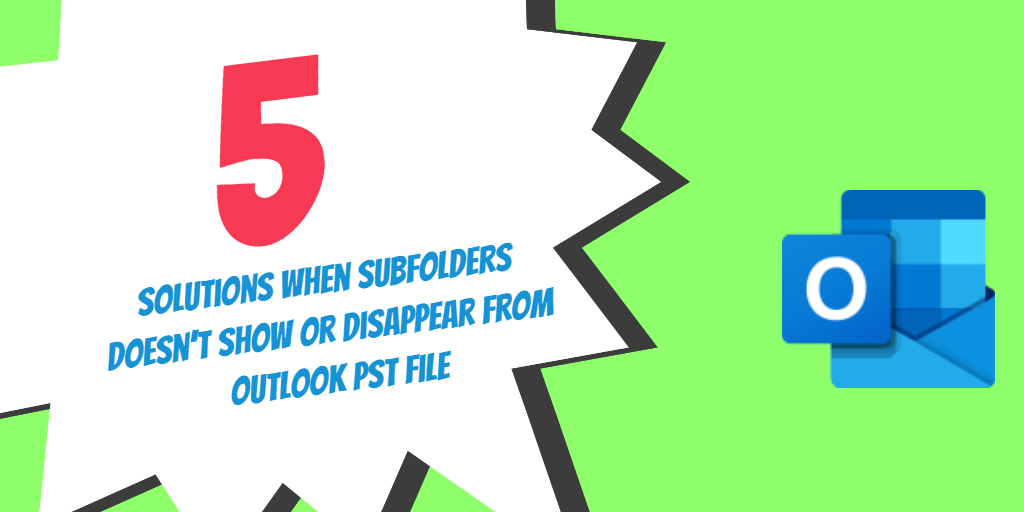


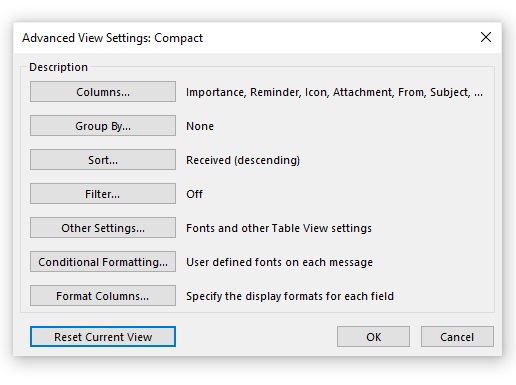
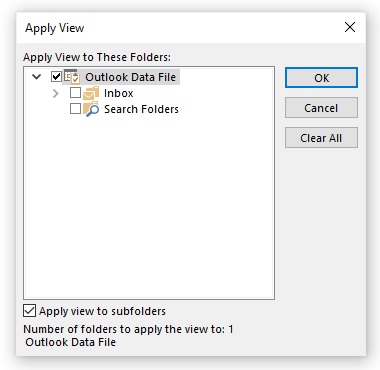

Waan jeclahay marka dadku isu yimaadaan oo ay wadaagaan fikradaha. Goob weyn, ku dheji!